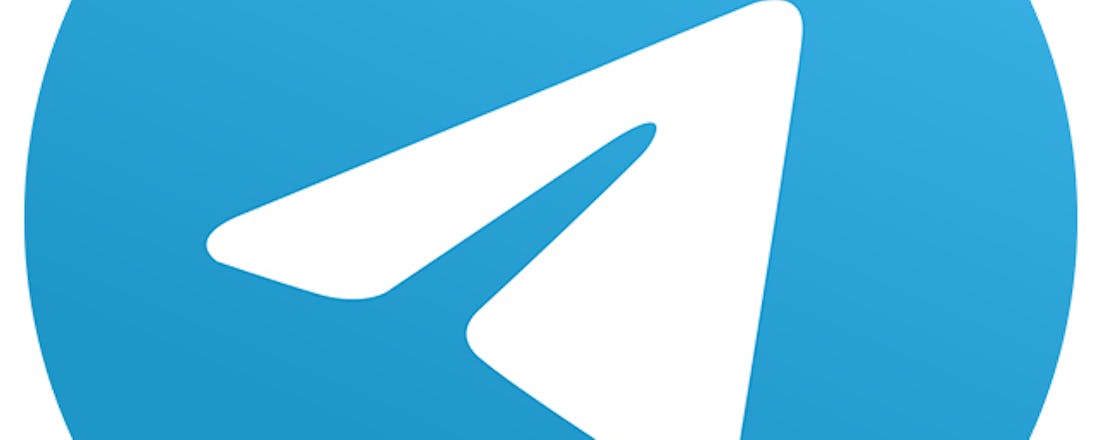Veilig chatten met deze tien WhatsApp-alternatieven
Internetgiganten doen er alles aan om geld te verdienen aan hun gebruikers. Op basis van online gesprekken en zoekgedrag kunnen ze een gebruikersprofiel opstellen en gepersonaliseerde advertenties voorschotelen. Waar kun je nog veilig chatten zonder dat je wordt afgeluisterd? We bekijken tien gratis alternatieven voor WhatsApp.
Met 1,5 miljard gebruikers is WhatsApp een van de populairste chatapplicaties. Het is voorzien van end-to-end encryptie, waarbij berichten van gebruikers versleuteld worden. Niemand anders dan diegenen die chatten, kunnen deze berichten lezen. De encryptiesoftware die WhatsApp hiervoor gebruikt, is gebaseerd op het Signal Protocol van Open Whisper Systems. Dit is een van de bekendste opensource end-to-end encryptiesystemen ter wereld. Omdat het opensource is, kan iedereen controleren of het systeem lekken bevat. Dit draagt bij aan de betrouwbaarheid van de versleuteling.
Hoewel WhatsApp beschikt over deze encryptie, zijn niet alle data van gebruikers veilig. Moederbedrijf Facebook kan niet meelezen, maar ziet wel met wie er gesproken wordt, wanneer, waar en hoelang. De internetgigant combineert die informatie met de Instagram- en Facebook-profielen van gebruikers om zo nog meer inzicht te krijgen in hun surfgedrag, sociale netwerk, mogelijke interesses en ga zo maar door. Dit alles om de gebruiker gepersonaliseerde advertenties te kunnen voorschotelen. Dat bedrijven zoveel van ons weten, kan niet goed zijn. Reden genoeg om naar een alternatief te zoeken voor WhatsApp.
Telegram
©PXimport
Een van de meest besproken alternatieven voor WhatsApp is Telegram. Dit chatplatform ondersteunt geen gesproken berichten, maar laat gebruikers wel een grote diversiteit aan bestanden delen. Bovendien heb je enkel een e-mailadres nodig om je te registreren, terwijl de onderlinge communicatie beveiligd kan worden met end-to-end encryptie. Hiervoor moet de Secret Chat-optie ingeschakeld worden. Het is ook mogelijk je eigen berichten te vernietigen via een zelfvernietigingsoptie.
Alle verstuurde bestanden, berichten of afbeeldingen worden versleuteld door Telegrams eigen encryptiesoftware, dat gebaseerd is op bestaande versleutelingstechnieken. Omdat de encryptie door Telegram zelf is ontworpen en niet opensource is, blijven speculaties de ronde doen over eventuele backdoors. Het feit dat Telegram publieke chats versleuteld opslaat op zijn eigen servers, draagt bij aan deze achterdocht.
Toch is Telegram een geliefd alternatief voor WhatsApp, getuige de 200 miljoen gebruikers die maandelijks inloggen. Dit najaar wil Telegram zijn eigen blockchain lanceren. Dan moet het platform gedecentraliseerde apps ondersteunen, cryptomunten toegankelijk maken voor zijn gebruikers en het bovendien moeilijker maken voor hackers om Telegram te ontregelen. Telegram is beschikbaar voor smartphones en gewone pc’s.
Riot.IM
©PXimport
Riot Instant Messenger is een anonieme berichtendienst waarbij gebruikers geen telefoonnummers of e-mailadressen hoeven te delen. Berichten zijn versleuteld dankzij het Matrix Protocol, waarbij het netwerk voor de communicatie ook nog eens gedecentraliseerd is. Hierdoor is het vrijwel onmogelijk dat het netwerk uitvalt. Het protocol is volledig opensource en is ook nog eens gebouwd om als brug te dienen tussen verschillende chatplatformen.
Het platform waar het nu even om gaat, is Riot zelf. Deze dienst ondersteunt tekst- en videoberichten, en het versturen van bestanden. Gebruikers kunnen geheel anonieme chatrooms maken waarbinnen alle berichten versleuteld zijn. Bovendien is Riot beschikbaar voor mobiele telefoons en desktopcomputers. Het is niet een heel bekende chat-app, maar wel een zeer geavanceerd alternatief voor gebruikers die wat meer privacy willen.
Status
©PXimport
Status Messenger is een chatplatform gebouwd op de Ethereum-blockchain en voorzien van end-to-end-encryptie via het opensource Whisper-protocol. Om de app te gebruiken, moet er binnen de app een cryptovalutaportemonnee worden aangemaakt. Er vindt dus geen koppeling plaats met socialmedia-profielen, telefoonnummers of e-mailadressen. De aangemaakte ‘Ethereum-wallet’ wordt beveiligd met een gebruikersnaam en wachtwoord.
Dankzij de gekoppelde en unieke portemonnee kunnen gebruikers cryptovaluta’s opslaan en gedecentraliseerde apps installeren. Denk aan de microblogging-app Peepeth, het befaamde verzamelspel Cryptokitties, streamingplatform Livepeer en OpenSea, een marktplaats voor virtuele goederen. Omdat Status niet gebruikmaakt van telefoonnummers of e-mailadressen, is het importeren van vrienden wat lastiger. Je kunt vrienden opslaan door uitnodigingen te versturen of te accepteren, of door QR-codes te scannen.
Doordat Status is gebouwd op blockchain-technologie, valt de snelheid van deze app wat tegen. Wel is Status volledig anoniem en introduceert het zijn gebruikers ook nog eens in de wereld van cryptovaluta’s.
Signal
©PXimport
Een bekend alternatief voor WhatsApp is Signal Messenger. Je kunt Signal beschouwen als een kopie van WhatsApp die géén metadata verzamelt. De app is gebouwd als messenger en laat gebruikers versleutelde berichten sturen, maar ook foto’s en video’s. Alle versleutelingen worden op de telefoon van de gebruiker opgeslagen, en dus niet op centrale servers.
Een punt van kritiek op de privacybescherming van Signal zit ‘m in de wijze waarop vrienden worden gevonden: daarvoor doorzoekt de app namelijk de contactenlijst van je telefoon. Toch is Signal een prima alternatief voor WhatsApp. Het biedt nagenoeg dezelfde functionaliteit zonder dat iemand gesprekken kan inzien en gebruikersdata worden verzameld.
KakaoTalk
©PXimport
In Zuid-Korea is KakaoTalk de meest gebruikte berichtendienst. Standaard conversaties binnen de app worden enkele dagen op centrale servers bewaard, terwijl de zogeheten ‘secret chat’ volledig versleuteld en dus privé is. Het is vreemd dat KakaoTalk niet standaard gebruikmaakt van deze veilige chatfunctie, maar dat hebben gebruikers dus zelf in de hand.
Net als bij WhatsApp worden telefoonnummers gebruikt voor verificatie. Maar zelfs als je met versleutelde berichten chat, kan een beetje argwaan geen kwaad. Moederbedrijf Kakao Corp is een internetgigant die tal van diensten aanbiedt. Zo heeft het een eigen blockchain-netwerk opgezet, genaamd Klaytn. KakaoTalk is het eerste platform uit eigen stal dat geïntegreerd wordt in het netwerk. Het brengt allerlei gedecentraliseerde apps en services met zich mee.
Interessant detail is dat de Amsterdamse ticketdienst GET Protocol een van de eerste partners is binnen het netwerk. In Korea kunnen gebruikers zelfs al boodschappen bestellen via de app. Berichten zijn versleuteld, maar hoeveel andersoortige data worden er verzameld?
LINE
©PXimport
LINE is vooral bekend als een Japans alternatief voor WhatsApp. Sinds drie jaar zijn onderlinge chats, groepsgesprekken tot vijftig gebruikers en onderlinge video- en audiogesprekken voorzien van end-to-end-encryptie. Hiervoor gebruikt LINE zelfontwikkelde encryptiesoftware en deze is niet opensource. Hoewel de app bekendstaat als chatapplicatie, is deze uitgegroeid tot iets veel groters. Gebruikers kunnen berichten op hun timeline plaatsen, net zoals op Twitter en Facebook.
Bovendien zijn er in-app-aankopen, kunnen er spellen gedownload worden, zijn er officiële chatkanalen van grote merken en ga maar door. LINE heeft bovendien zijn eigen cryptovaluta gelanceerd, genaamd LINK. Deze token is beschikbaar via LINE’s eigen beurs, Bibox. LINK staat bovendien centraal binnen een eigen blockchain-netwerk, waar externe ontwikkelaars gedecentraliseerde apps voor kunnen ontwikkelen. LINE is momenteel bezig met het aanbieden van meerdere softwareontwikkelkits voor ontwikkelaars. Zo wil LINE zichzelf toekomstbestendig maken, waarbij transparantie voor consumenten vooropstaat.
Dust
©PXimport
Dust wordt gezien als een zeer veilige messenger, waarbij berichten niet bewaard worden op online servers en gesprekspartners bovendien geen sleutels uitwisselen. In plaats daarvan ontmoeten gesprekspartners elkaar in een ‘geheime kamer’ waar zij beiden de sleutel voor hebben. Dust is gebouwd op de Mercury-blockchain, aangevuld met de end-to-end-encryptie van het Signal Protocol. Gebruikers kunnen verstuurde berichten handmatig verwijderen, waarna deze voor altijd verdwijnen.
Bovendien is Dust voorzien van een anonieme webbrowser zonder cookies of andere tracking-software. Toch verzamelt Dust wel wat informatie. Zo moeten gebruikers zichzelf verifiëren via sms en heeft de app toegang tot contactpersonen in de telefoon. Dus hoewel gesprekken versleuteld zijn en verwijderd worden, worden bepaalde metadata wel opgeslagen. Het is maar om aan te geven dat zelfs zeer veilige chatapplicaties de privacy niet volledig kunnen waarborgen.
Wickr Me
©PXimport
Wickr is een bedrijf dat zich richt op beveiligde gesprekken voor zakelijke doeleinden. Met Wickr Me heeft het ook een gratis optie voor consumenten. Registreren voor Wickr Me kan zonder telefoonnummer, maar de app biedt wel de mogelijkheid om contacten te zoeken op basis van hun telefoonnummers. Wickr claimt hierbij dat telefoonnummers versleuteld worden opgeslagen op hun servers en dat het bedrijf daar geen inzage in heeft. Gelukkig kunnen gebruikers elkaar ook toevoegen op basis van hun gebruikersnaam, waardoor het delen van telefoonnummers niet noodzakelijk is.
Berichten kunnen tijdelijk getoond worden, terwijl de screenshot-functie van een telefoon wordt uitgeschakeld. Let wel op, want op gehackte telefoons of een pc kan dit omzeild worden. De app beschikt ook over opties om berichten automatisch te verwijderen of te overschrijven met gebrabbel. Toch zijn er ook vraagtekens bij deze app, want alle software is door Wickr zelf ontwikkeld en niet opensource beschikbaar.
Wire
©PXimport
Wire is, net als Wickr, een beveiligd platform gericht op zakelijke groepsgesprekken, maar het kan net zo goed voor privédoeleinden worden gebruikt. De app is voorzien van opensource end-to-end-encryptie bij zowel audio-, video-, als tekstberichten. Daarmee is de veiligheid van Wire gewaarborgd. Deze chatapplicatie biedt allerlei oplossingen om zijn communicatietechnologie te integreren in zakelijke tools, maar voor gewone consumenten is de gratis versie voldoende.
De app onderscheidt zich van de concurrentie door het delen van bestanden en het versturen van berichten en groepsgesprekken te integreren in een functionele app voor zowel desktops als mobiele telefoons. Registratie kan gewoon via een anoniem emailadres, zodat gebruikers zich geen zorgen hoeven te maken om hun privacy.
Surespot
©PXimport
De makers van Surespot zien privacy als hun belangrijkste waarde. Een account wordt aangemaakt met een gebruikersnaam en wachtwoord, dus zonder e-mailadressen, socialmedia-accounts of telefoonnummers. De app maakt het ook mogelijk om meerdere accounts op één telefoon te gebruiken, terwijl gebruikers een back-up kunnen maken van hun online identiteit door een versleuteld bestand op te slaan op bijvoorbeeld Google Drive.
Het bedrijf slaat op zijn servers maximaal duizend berichten versleuteld op. De oudste berichten worden vervolgens verwijderd. Het toevoegen van vrienden kan door gebruikersnamen uit te wisselen of QR-codes te scannen. Surespot is volledig opensource en de broncode is te bekijken via Github. Verder is de app erg minimalistisch. Het ondersteunt gesproken berichten, het versturen van foto’s en tekstberichten, maar videochat is geen optie.
Tekst: Robert Hoogendoorn